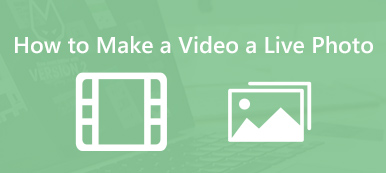Живые фотографии на iPhone и iPad произвели революцию в том, как мы запечатлеваем и переживаем наши любимые моменты. Эти динамические изображения оживляют фотографии, захватывая несколько секунд видео и аудио вокруг снимка. Однако поделиться этими моментами с другими может быть непросто, поскольку другие платформы и устройства не поддерживают Live Photos. К счастью, есть несколько способов превратить Live Photos в видео. В этом посте мы расскажем о трех простых методах сделать живое фото видео на вашем iPhone, iPad и Mac.
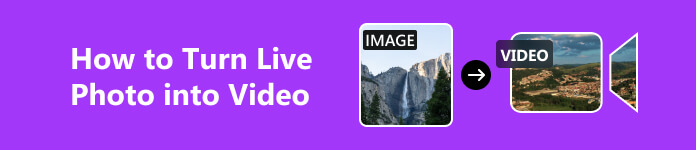
Часть 1. Как сделать живое фото видео на вашем iPhone и iPad
На вашем iPhone и iPad приложение «Фотографии» предлагает встроенную функцию, которая позволяет легко конвертировать живые фотографии в видео. Но вы должны убедиться, что ваше устройство iOS обновлено до iOS13 или более поздней версии. Затем вы можете выполнить следующие шаги, чтобы превратить ваши живые фотографии в видео.
Шаг 1 Запустите Фото приложение на ваших устройствах iOS. Кран Альбомы внизу и прокрутите вниз, чтобы выбрать живые фотографии.
Шаг 2 Затем вы можете выбрать живое фото, которое хотите преобразовать. Нажмите 3 точки кнопку в правом верхнем углу и выберите Сохранить как видео вариант. Приложение «Фотографии» обработает «Живое фото» и преобразует его в видео.
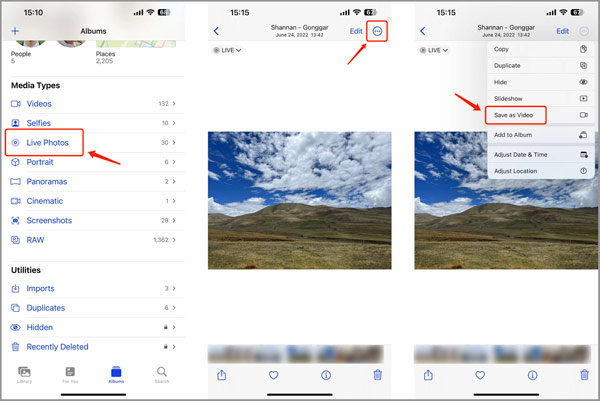
После завершения процесса видеоверсия вашей Live Photo будет сохранена в альбоме «Последние».
Лучший конвертер изображений для Mac и ПК с Windows
Чтобы конвертировать файлы изображений на вашем компьютере, вы можете положиться на многофункциональный Apeaksoft Video Converter Ultimate. Он может конвертировать практически все форматы изображений, видео и аудио, включая JPG, JPEG, PNG, WEBP, BMP, TIF, TIFF, MOV, MP4, AVI, FLV, MKV, M4V, MP3, M4A, AAC, ALAC, FLAC, и другие. Кроме того, он содержит множество часто используемых функций редактирования.
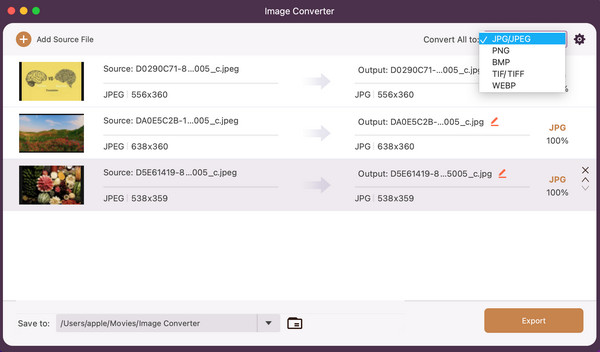

4,000,000+ Загрузки
Предложите конвертер изображений для преобразования JPG, PNG, WEBP, BMP, TIF/TIFF и т. д.
Конвертируйте все популярные видео и аудио форматы без потери качества.
Редактируйте видео и аудио, настраивайте эффекты изображения/звука и улучшайте качество.
Предложите набор инструментов для создания GIF, цветокоррекции, улучшения видео и многого другого.
Часть 2. Как превратить живое фото в видео на iPhone и Mac с помощью iMovie
Если вы хотите иметь больший контроль над редактированием ваших живых фотографий перед их преобразованием в видео, вы можете использовать приложение iMovie. Это официальный и мощный инструмент для редактирования видео на iPhone, iPad и Mac. Вот как можно использовать приложение iMovie, чтобы превратить ваши живые фотографии в видео.
Шаг 1 Откройте iMovie и создайте новый проект. Если на вашем устройстве Apple нет iMovie, вы можете бесплатно установить его из App Store.
Шаг 2 Импортируйте живое фото, которое хотите преобразовать, нажав кнопку + в медиатеке. После импорта перетащите Live Photo на временную шкалу.
Шаг 3 Прежде чем преобразовать Live Photo в видео, вы можете свободно обрезать и редактировать его по своему усмотрению, применяя фильтры, переходы и музыку в зависимости от ваших потребностей. После редактирования коснитесь Кнопка «Готово», Нажмите Поделиться и выберите Сохранить видео вариант. Эта операция может легко превратить живое фото в видео. Видеоверсия вашей Live Photo будет сохранена в вашей библиотеке фотографий, готовой для совместного использования или дальнейшего редактирования. Вы также можете используйте iMovie для вырезания видео.
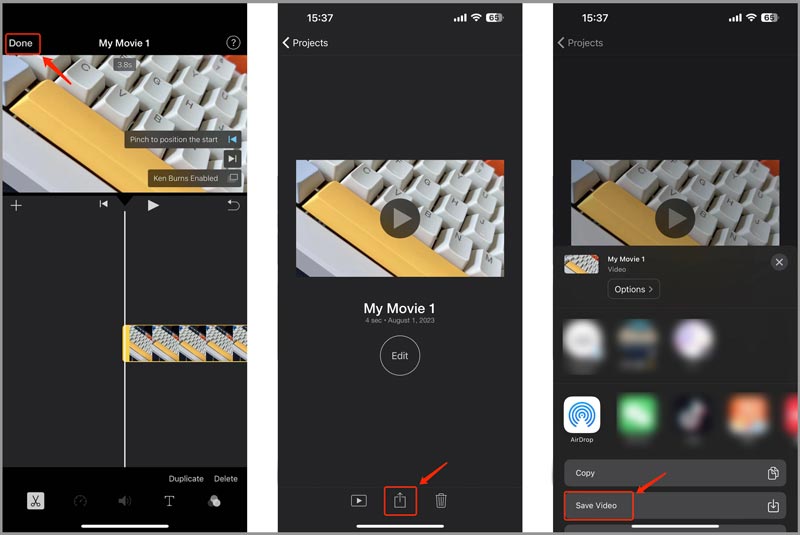
Часть 3. Как преобразовать живое фото в видео на Mac с помощью приложения «Фотографии»
Если вы хотите превратить живое фото в видео на своем Mac, помимо iMovie вы также можете использовать приложение «Фотографии». Вы можете воспользоваться следующим руководством, чтобы конвертировать Live Photos в видео на Mac.
Шаг 1 Запустите «Фото» на своем Mac и найдите живое фото, которое хотите преобразовать.
Шаг 2 Нажмите, чтобы выделить Live Photo. Щелкните верхнее меню «Файл», выберите Экспортировать из выпадающего меню, затем выберите Экспорт неизмененного оригинала вариант. Выберите формат, который вы предпочитаете, и назовите файл.
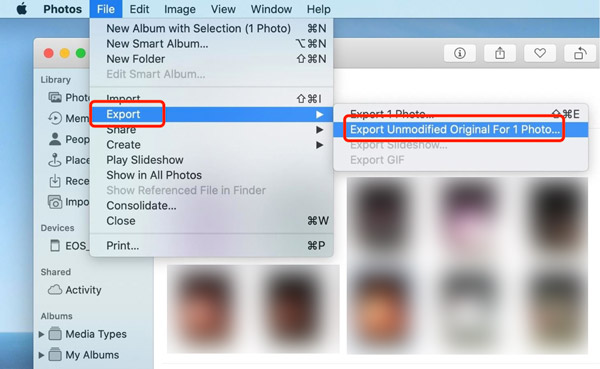
Шаг 3 Укажите папку назначения и нажмите Экспортировать чтобы превратить Live Photo в видео.
Часть 4. Часто задаваемые вопросы о том, как сделать живое фото видео
Как превратить Live Photo в неподвижное изображение на iPhone?
Если вы хотите отключить эффект «Живой» для фотографии на iPhone, вы можете открыть его в приложении «Фотографии», нажать кнопку «Живой» в левом верхнем углу, а затем выбрать «Выкл.» в раскрывающемся списке.
Почему я не могу превратить живое фото в видео?
Вы можете использовать три рекомендуемых выше метода, чтобы легко превратить Live Photo в видео. Если живое фото с эффектом не может быть передано в видео, вам следует вернуть его к обычному изображению, а затем снова преобразовать в живое.
Как вы снимаете живые фотографии на своем iPad?
Откройте приложение «Камера» на iPad и убедитесь, что функция Live включена справа. Затем нажмите кнопку «Захват», чтобы сделать живое фото.
Заключение
Превратить живые фотографии в видео на вашем iPhone и Mac проще, чем когда-либо, с помощью этих трех простых способов. Независимо от того, выберете ли вы встроенное приложение «Фотографии» или приложение iMovie, вы сможете преобразовать свои живые фотографии в видеоролики всего за несколько шагов. Дополнительные вопросы о том, как сделать живое фото видео, вы можете написать нам в комментариях или связаться с нами напрямую.